在使用“Trax 编辑器”(Trax Editor)操纵动画序列中的片段时,您可以使用片段匹配选项基于某个指定对象自动对齐片段,或显示交互片段重影,以便手动在场景中对齐片段。
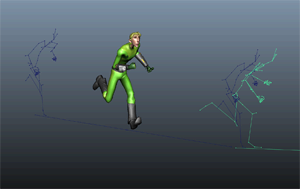
这就是 Maya 用来在空间中确定位置和匹配片段的对象,它可以是角色集中包含的任何对象,或受角色集中所含对象驱动的任何对象。
具体选择哪个对象取决于两个片段之间的过渡类型。例如,对于行走和跑步片段,由于动作主要集中在脚上,因此最好选择左踝或右踝效应器作为匹配对象。
 。
。
选择的匹配对象将显示在“匹配节点”(Match Node)字段中。(若要更改用于任何后续匹配操作的匹配对象,可以选择新的对象,然后单击  。)
。)
Maya 将检查位于第一个片段末尾,第二个片段开始处的“匹配节点”(Match Node)对象的位置,然后移动第二个片段以基于该对象匹配第一个片段。